こんにちは、yoshi(@y_mupic)です。
所謂高級キーボードと呼ばれる東プレのRealforceシリーズの、Mac向けのRealforce for Macを購入しました。
Macで使うことを第一目的で買いましたが、Windowsでも使えれば便利だなと思い、使えるか試してみました。
MacとWindows両刀使いの方の参考になれば幸いです。
REALFORCE TKL SA for Mac / R2TLSA-JP4M-WH
私が購入したものは、型番でいうと、「REALFORCE TKL SA for Mac / R2TLSA-JP4M-WH」です。
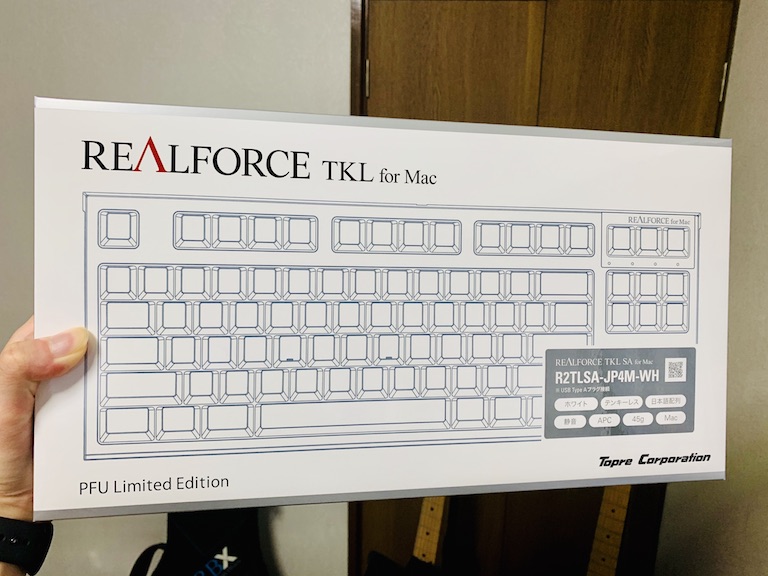
片手で持っているけど、地味に重い・・・
テンキーなし、ホワイト、日本語配列のものです。
PFU Limited Editionというやつですね。
Windowsで使えるのか?
結論から書くと、使えます。全然不自由なく使えます。
ただし、少し工夫が必要になります。
以下、解説します。
※今回試したOSはWindows10になります。
Win modeについて
Realforce for Macですが、キーボードの配列がMacの標準キーボードにほぼほぼ準じたMac用キーボードです。

しかしながら、Boot CampでWindowsを使う方向けに、Win Modeなるものが搭載されています。
このWin modeはFn+Endキーを押すことでONになり、ONにすると、スペースキー左右にある英数(eng)キーが無変換、かな(kana)キーが変換キーのキーコードにハードウェアで切り替えられます。
これは別にBoot Campを使わずとも、実機のWindowsでも使えるモードです。
また、数字の1の左隣には「E/J」キーなるものがしれっと存在しており、これはWindowsでいうところの半角/全角キーとして機能します。
よって、Win ModeをONにすれば、普通にWindowsPCでもこのRealforce for Macを使うことができます。
しかし、Win modeをONにしただけだと少し違和感のある部分があります。
それが左下の装飾キーです。
これはWin Modeにすると以下の通りの配置になります。
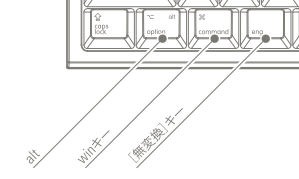
おや?と思われたかもしれません。
そう、Windowsキーの位置が、一般的なWindowsキーの位置と異なります。
普通はAltキーの左隣にWindowsキーがありますからね。
また、一番左下にはcaps lockキーが・・・。
ここもWindowsとは異なりますよね。
普通のWindowsのキーボードの場合、Caps Lockは左シフトキーの上にあり、一番左下にはctrlキーがありますもんね。
こういった微妙な違いは、Windowsのフリーソフトを使って、キーの位置を入れ替えることで解決します。
Windowsで違和感なく使うためには、キーの配置を変更する必要がある
まずはCaps LockとControlの入れ替え
まずは東プレの純正のソフトウェアがあるのでダウンロードします。
この純正ソフトでcaps lockとcontrolの位置を入れ替えることができます。
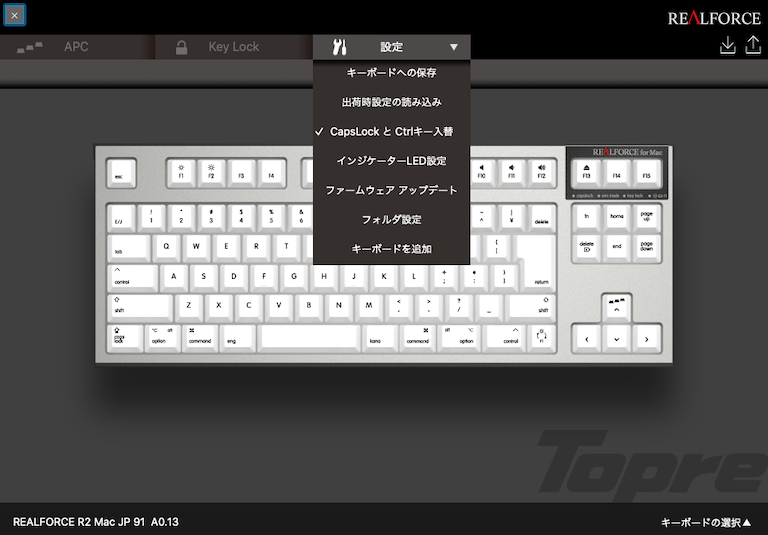
こうすることで、Windowsのキーボード同様、右下にctrlキーを持ってきたことになります。
なお、設定はキーボード本体に保存されます。
よって、この純正ソフトが入っていないPCやMacを使うときでも設定が記憶されます。
つまり・・・この設定をしてしまうとMacで使う時に不便になります。
Macのキーボードの場合本来は、controlキーはAキーの左隣、Caps Lockキーが一番左下となっています。
そう、Windowsとは逆なわけです。
Windowsとは相入れない、トレードオフな関係になっているわけですね。。。
しかし、ご安心を。
Macで使うときは、MacのOS標準の設定から好きなように装飾キーの入れ替えできるので、問題になりません。
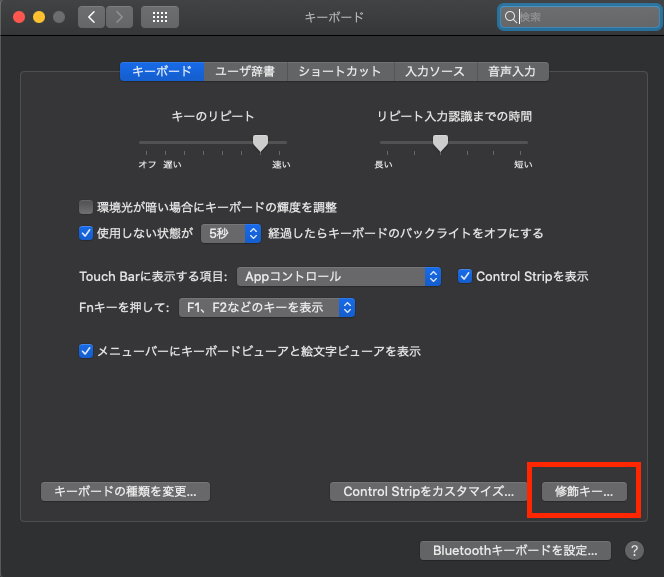
ちなみに、私はCaps Lockをそもそも使わないので、Controlキーとして機能するように割り当ててしまっています。
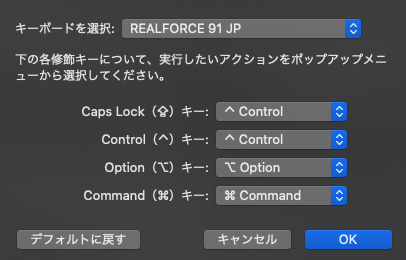
Windowsキーの位置を変更する
次にWindowsキーの位置をAltキーと入れ替えます。
WindowsにもMacと同じようにOS標準でキーの配置を入れ替える設定ができればいいのですが、残念ながらできません。
(レジストリをゴリゴリいじる必要があります)
なので、フリーソフトを使ってキーを入れ替えします。
フリーソフトは色々ありますが、例えば、Change Keyとか、KeySwapなんかが有名ですね。
管理者権限で上記アプリを実行して、簡単にキー配置を変更できるので試してみてください。
ここまでやれば、Ctrl Win Alt という一般的なWindowsのキーボードの順番になります。
あとは、Windowsで使うときはWin modeをON、Macで使うときはOFFにして使えばOKです。
まとめ
Realforce for Macを使えば、WindowsでもMacでも同じキーボードを共用して使うことができます。
せっかくの高級キーボードなのですから、環境を選ばず使えると嬉しいですもんね。
MacとWindows両刀使いの方の参考になれば幸いです。



